參會者注意力跟蹤
概述
如果一名參會者超過30秒未聚焦Zoom,則主持人會在會議或網路研討會的參會者面板中看到一個指示符。
請注意,對於使用舊版Zoom用戶端或移動應用程式(4.0以下版本)的參會者,系統無法顯示此指示符。
本文主要介紹:
前提
此功能適用於4.0或更高版本,具體如下:
- 適用於Windows或Mac的Zoom桌面用戶端
- 適用於iOS或Android的Zoom移動應用程式
啟用注意力跟蹤
為您的組織的所有成員啟用注意力跟蹤
- 以具有編輯帳戶設置許可權的管理員身份登錄Zoom web門戶。
- 點擊“帳戶管理”>“帳戶設置”。
- 導航到“會議”選項卡上的“注意力跟蹤”選項,並檢查該設置是否已啟用。
如果該設置未啟用,請點擊狀態切換按鈕以啟用設置。如彈出驗證對話方塊,請選擇“打開”以確認更改。

- (可選)如果您想讓您帳戶中的所有用戶都強制執行此設置,請點擊鎖形圖示,然後點擊“鎖定”以確認該設置。
為某個群組的所有成員啟用注意力跟蹤
- 以具有編輯群組許可權的管理員身份登錄Zoom web門戶。
- 點擊“用戶管理”>“群組管理”。
- 點擊群組名稱,然後點擊“設置”選項卡。
- 導航到“會議”選項卡上的“注意力跟蹤”選項,並檢查該設置是否已啟用。
如果該設置未啟用,請點擊狀態切換按鈕以啟用設置。如彈出驗證對話方塊,請選擇“打開”以確認更改。

注意:如果該選項為灰色,則說明其在該帳戶層級已被鎖定,需要帳戶管理員對其進行更改。
- (可選)如果您想讓該群組中的所有用戶都強制執行此設置,請點擊鎖形圖示,然後點擊“鎖定”以確認該設置。
為您自己的會議啟用注意力跟蹤
- 登錄Zoom web門戶。
- 點擊“帳戶管理”>“帳戶設置”(如果您是帳戶管理員)或“設置”(如果您是帳戶成員)。
- 導航到“會議”選項卡上的“注意力跟蹤”選項,並檢查該設置是否已啟用。
如果該設置未啟用,請點擊狀態切換按鈕以啟用設置。如彈出驗證對話方塊,請選擇“打開”以確認更改。

注意:如果該選項為灰色,則說明其在該群組或帳戶層級已被鎖定,您需要聯繫您的Zoom管理員。
使用注意力跟蹤
若要在會議或網路研討會中使用注意力跟蹤功能,請開始會議或網路研討會,然後點擊“管理參會者”圖示。在參會者面板中,超過30秒未聚焦Zoom的參會者名稱旁邊會顯示一個指示符。請注意,對於使用舊版Zoom用戶端或移動應用程式(4.0以下版本)的參會者,系統無法顯示此指示符。
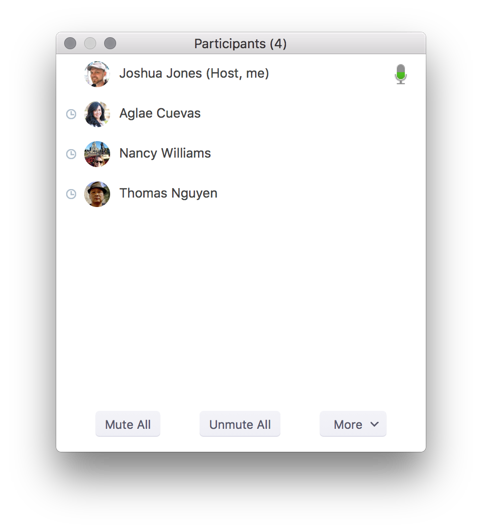




![]()